일어나야 할 시간에 따라 취침 시간 알림을 받는 방법

일어나야 할 시간에 따라 취침 시간 알림을 받는 방법
Windows 10은 시스템에 멋진 색 구성표를 적용하는 데 중점을 두고 있습니다. 제목 표시줄, 작업 표시줄, 시작 메뉴의 색상을 선택할 수 있지만, Windows에서 자동으로 조정하여 보기 좋게 만듭니다. 작업 표시줄과 시작 메뉴는 제목 표시줄 색상과 약간 다른 색조를 갖습니다. 작업 표시줄과 시작 메뉴의 색상을 모두 비활성화할 수 있지만, 이렇게 하면 모든 창의 제목 표시줄 색상도 비활성화됩니다. 둘 중 하나를 선택해야 하는 상황이지만, Windows 레지스트리를 조정하고 싶다면 제목 표시줄의 색상은 그대로 유지하고 시작 메뉴, 작업 표시줄, 알림 센터의 색상은 끌 수 있습니다. 방법은 다음과 같습니다.
1단계: 설정 앱을 열고 개인 설정 그룹으로 이동합니다. 색 탭에서 '배경색에서 자동으로 테마 컬러 선택' 옵션을 끕니다. Windows에서 제공하는 색상표에서 제목 표시줄 등의 색상을 선택합니다. 아래로 스크롤하여 '시작, 작업 표시줄 및 알림 센터를 투명하게 만들기' 옵션을 끕니다. '시작, 작업 표시줄, 알림 센터 및 제목 표시줄에 색 표시' 옵션은 반드시 켜져 있어야 합니다.
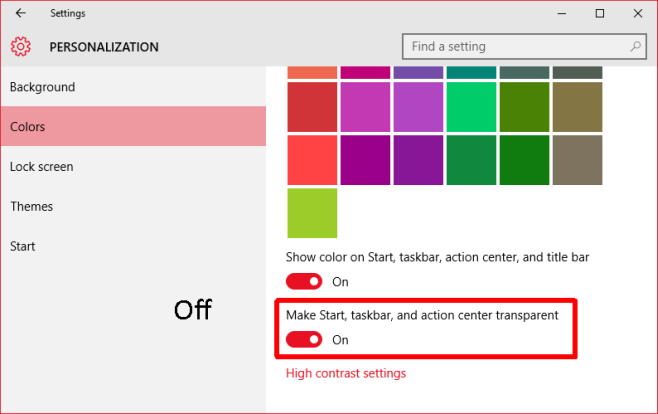
2단계: Cortana/검색 창이나 실행 상자에 regedit을 입력하여 Windows 레지스트리를 엽니다.
3단계: HKEY_CURRENT_USER\SOFTWARE\Microsoft\Windows\CurrentVersion\Explorer\Accent로 이동합니다.
4단계: AccentPalette 키를 선택하고 백업 파일을 만들어 내보냅니다. 키를 선택하고 파일 > 내보내기를 선택하면 백업 파일을 내보낼 수 있습니다.
5단계: 이 키를 편집할 차례입니다. 4행 8열로 구성되어 있습니다. 두 번째 행부터 시작하여 5번째, 6번째, 7번째 값을 32로 변경합니다. 다음으로, 세 번째 행으로 이동하여 처음 세 값을 1F로 변경합니다. 같은 행에서 5번째, 6번째, 7번째 값을 0F로 변경합니다. 아래 스크린샷에서 키의 변경 전과 변경 후 값을 비교할 수 있습니다.

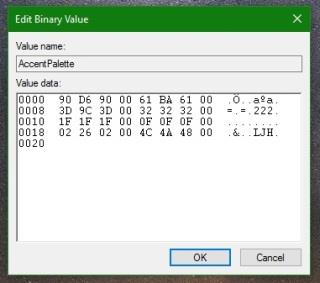
6단계: 확인을 클릭한 후 Windows를 로그아웃하거나 다시 시작합니다. 다시 로그인하면 제목 표시줄이 색상으로 표시되고 시작 메뉴, 작업 표시줄, 알림 센터가 어두워집니다.
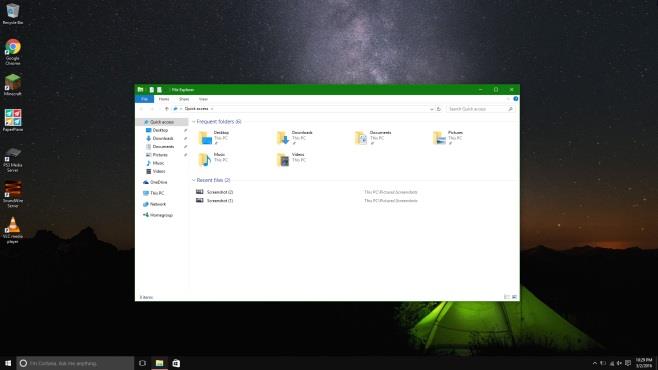
재설정은 매우 쉽습니다. 설정 앱으로 이동한 후, 설정 > 개인 설정 > 색상 탭으로 이동합니다. '내 배경에서 자동으로 강조색 선택' 옵션을 켜면 변경 사항이 취소됩니다.
일어나야 할 시간에 따라 취침 시간 알림을 받는 방법
휴대폰에서 컴퓨터를 끄는 방법
Windows 업데이트는 기본적으로 레지스트리 및 다양한 DLL, OCX, AX 파일과 함께 작동합니다. 이러한 파일이 손상되면 Windows 업데이트의 대부분의 기능이
최근 새로운 시스템 보호 제품군이 버섯처럼 쏟아져 나오고 있으며, 모두 또 다른 바이러스 백신/스팸 감지 솔루션을 제공하고 있으며 운이 좋다면
Windows 10/11에서 Bluetooth를 켜는 방법을 알아보세요. Bluetooth 장치가 제대로 작동하려면 Bluetooth가 켜져 있어야 합니다. 걱정하지 마세요. 아주 간단합니다!
이전에 우리는 사용자가 PDF 병합 및 분할과 같은 옵션을 사용하여 문서를 PDF 파일로 변환할 수 있는 훌륭한 PDF 리더인 NitroPDF를 검토했습니다.
불필요한 문자가 포함된 문서나 텍스트 파일을 받아보신 적이 있으신가요? 텍스트에 별표, 하이픈, 공백 등이 많이 포함되어 있나요?
너무 많은 사람들이 내 작업 표시줄에 있는 Windows 7 시작 상자 옆에 있는 작은 Google 직사각형 아이콘에 대해 물었기 때문에 마침내 이것을 게시하기로 결정했습니다.
uTorrent는 토렌트 다운로드에 가장 인기 있는 데스크톱 클라이언트입니다. Windows 7에서는 아무 문제 없이 작동하지만, 어떤 사람들은
컴퓨터 작업을 하는 동안에는 누구나 자주 휴식을 취해야 합니다. 휴식을 취하지 않으면 눈이 튀어나올 가능성이 큽니다.







